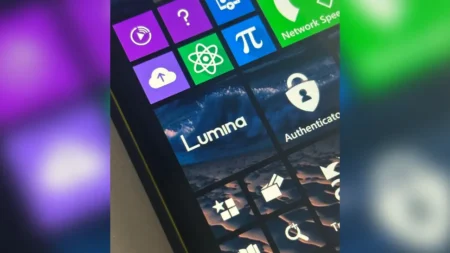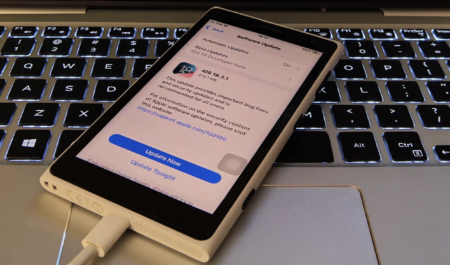สำหรับคลิปวีดีโอแนะนำวิธีการตั้งค่าเริ่มต้นการใช้งาน Nokia Lumia สำหรับระบบปฏิบัติการ Windows Phone 8 ตัวนี้ ความจริงแล้วควรจะบอกด้วยว่า เป็นวิธีการตั้งค่าสไตล์ของผมเอง เพื่อนๆ ไม่จำเป็นต้องทำตามทุกขั้นตอนก็ได้เพราะวิธีการตั้งค่าเริ่มต้นนั้นมันก็แตกต่างกันไปของแต่ละคนนะครับ
ในบทความนี้
การตั้งค่าเริ่มต้นการใช้งาน Nokia Lumia สำหรับระบบปฏิบัติการ Windows Phone 8
.
.
แอพพลิเคชั่นที่แนะนำ สำหรับ Windows Phone 8
จะเห็นว่าคำแนะนำต่างๆ ก็อยู่ในคลิปหมดแล้วนะครับ แต่สิ่งที่ยังชาดอยู่ก็คือ การแนะนำแอพพลิเคชั่นที่น่าสนใจ น่าใช้ ซึ่งส่วนนี้ขอเว้นไว้ให้เพื่อนๆ ร่วมกันแชร์นะครับว่า แอพพลิเคชั่นใดบ้างที่ควรลงไว้ในเครื่อง ส่วนตัวแล้วขอแนะนำบางส่วน ได้แก่
- SysApp Pusher รวบรวมแอพระบบต่างๆ เอาไว้ดาวน์โหลดและอัพเดต
- JDB Facebook แอพสำหรับเล่น Facebook ที่ดีที่สุดตอนนี้
- Facebook(ของ Microsoft) ถือว่าเป็นตัวสำรองในการใช้งานอย่างดี
- FB Pages Manager แอพสำหรับบริหารจัดการแฟนเพจ
- Line แอพสนทนาชื่อดัง ที่หากไม่เล่นแล้วจะตกเทรนได้
- Instagram (Beta) ไม่ต้องอธิบายครับ ทุกคนรู้จักกันดี
- Insider แอพพลิเคชั่นคู่ใจในการตรวจสอบแบตเตอรี่และการทำการของระบบ
- Mobile Security Alarm 8 ไว้แจ้งเตือนเวลามีคนแอบหยิบเครื่องเราไป
- MP3 Downloader แอพสำหรับดาวน์โหลด MP3 ได้จากทุกเว็บไซต์
- myTube แอพสำหรับดู youtube ที่น่าสนใจ
- MegaDict 8 สุดยอดพจนานุกรมอัจฉริยะ แค่ชี้ก็แปล
- Pantip Pocket แอพสำหรับเล่น Pantip.com โพสและตอบกระทู้ได้
- Camera360 แอพแต่งภาพที่ทั่วโลกยอมรับว่าดีที่สุด
- PDF Reader แอพพลิเคชั่นอ่าน PDF ฟรี ที่ควรลงเสริม
- Ringtone Maker แอพสร้างริงโทน จากโนเกีย
- Wiztiles แอพสำหรับแต่ง Live Tile ให้เข้ากับสไตล์ของเราเอง
การจัดหน้า LiveTiles
จุดเด่นของระบบปฏิบัติการ Windows Phone ที่สำคัญก็คือหน้า LiveTiles ที่เราสามารถปักหมุดทุกอย่างมาเก็บเอาไว้ เพื่อเพิ่มความสะดวกในการใช้งาน หลายคนมักคิดว่าปักหมุดได้เฉพาะแอพพลิเคชั่น แท้จริงแล้วไม่ใช่เลยครับ เราสามารถปักหมุดได้แทบทุกอย่างเลยครับ ส่วนตัวผมแล้วจะทำการจัดหน้า LiveTiles ในลักษณะต่อไปนี้ครับ ใครจะเลียนแบบหรือจะแบ่งปันความคิดกันก็ได้นะครับ
- อันดับแรก ลบ Tile ที่ไม่จำเป็นหรือไม่ค่อยได้ใช้ออกไปซะ วิธีการ ก็คือ การกดค้างที่ Tile หรือสี่เหลี่ยมในหน้าแรก แล้วมันจะมีวงกลมตรงหัวมุมโผล่ขึ้นมา ด้านบนขวาจะเป็นปุ่มลบ Tile ออกจากหน้าแรก ด้านล่างขวาจะเป็นการย่อขยายขนาดของ Tile เราก็ไล่ลบตัวไม่จำเป็นสำหรับเราทีละอันเลยครับ อย่างเช่น แอพถ่ายรูปตัวเสริมต่างๆ, Office, OneNote, Me เป็นต้น
- อันดับที่สอง ปักหมุด(Pin to Start) แอพพลิเคชั่นที่เราต้องใช้บ่อยๆ มาไว้ที่หน้าแรกโดยการปัดหน้าจอไปหน้ารวมแอพพลิเคชั่น กดค้างที่แอพนั้นๆ เลือกปักหมุด เท่านี้ก็เรียบร้อยครับ แล้วก็ปรับขนาด Tile ให้เหมาะสมตามต้องการ โดยการกดค้างไว้แล้วติ๊กที่ปุ่มล่างขวาจนได้ขนาดที่ชอบ
- อันดับที่สาม เข้า People Hub ทำการปักหมุดเพื่อนคนสำคัญของเรามาไว้ที่หน้าแรก โดยการกดค้างที่ชื่อเขาหรือเธอแล้วเลือกปักหมุดเท่านี้เราก็จะสามารถติดตามความเคลื่อนไหวในโซเชียลเน็ตเวิร์คของเพื่อนคนนั้นได้แบบใกล้ชิด จนน่ากลัวเลยหละครับ อย่างไรก็ตามก่อนจะติดตามเพื่อนเราในโซเชียลเน็ตเวิร์คตางๆ ได้นั้น เราต้องไป “เพิ่มบัญชี” ของเราใน Settings >> email+account >> add account แล้วก็เพิ่มทั้ง Facebook และ Twitter เข้าไปเลยครับ
- อันดับสุดท้าย เข้าแอพ IE10 แล้วเปิดเว็บไซต์ที่เราเข้าใช้งานบ่อยๆ กดปุ่ม “…” ด้านล่างขวาแล้วเลือก “ปักหมุด” หน้าเว็บไซต์นั้น ก็จะไปโผล่เป็น Tile ในหน้าแรกให้เราเข้าเว็บไซต์นั้นได้ง่ายๆ เลยครับ และเทคนิคส่วนตัวอย่างหนึ่งที่อยากแนะนำ หากเราอยากปักหมุดหน้าเว็บไซต์ให้ Tile ออกมาหน้าตาสวยๆ ให้เราขยายหน้าจอไปหามุมสวยๆ ของเว็บไซต์นั้นๆ แล้วค่อยทำการปักหมุดครับ แล้วภาพหน้าจอของมุมนั้นก็จะกลายเป็นภาพที่ปรากฏบน Tile ที่เราปักหมุดไปครับ
ทั้งหมดนี้ก็คือวิธีการตั้งค่าเริ่มต้นการใช้งาน Nokia Lumia สำหรับระบบปฏิบัติการ Windows Phone 8 แนะนำแอพพลิเคชั่นที่ควรลงไว้ และเกร็ดความรู้เล็กๆ น้อยๆ สำหรับการเริ่มต้อนใช้งาน Windows Phone 8 ที่ผมอยากแนะนำครับ สุดท้ายนี้ก็ขอให้เพื่อนๆ มีความสุขกับ Windows Phone ให้มากๆ นะครับ ^ ^


![[TIPS] แนะนำวิธีการตั้งค่าเริ่มต้นการใช้งาน Nokia Lumia สำหรับระบบปฏิบัติการ Windows Phone 8 สไตล์ LoAxiom](https://www.appdisqus.com/wp-content/uploads/2014/02/1524098_750331521653087_1351143177_o-610x407.jpg)